Photoshop合成制作马路上动感摇滚吉它海报
站酷 发布时间:2017-01-20 15:33:55 作者:威YI  我要评论
我要评论
今天小编教大家使用Photoshop合成制作马路上动感摇滚吉它海报,教程效果很美,喜欢的朋友可以一起来学习
虽然只是简单的吉它,不过作者在设计的时候加入了很多动感元素,这些能很好衬托出吉它所释放的轻松,愉快心情。
最终效果

1、新建一个950X450大小,72像素的设计文档。
2、将用钢笔工具扣完的公路导入,CTRL+T变换,让它倾斜一些,体现速度感,将天空图层放置公路层的下方。选择公路图层,建立图层蒙版,用黑色柔边画笔将其边缘进行擦拭。让天空层和公路层融合。

3、为了营造摇滚和震撼的感觉,给公路添加裂痕,导入带有裂痕的公路图片,给其图层混合模式为(叠加,强光,柔光,根据实际效果而定),并为其添加图层蒙版,用柔和画笔将边缘多余的擦除。让其和整个公路融为一体。


4、为以上图层建立组,在其上添加一个深蓝色(图层不透明度60%),做剪切蒙版至组,并为其添加叠加混合模式,让整个画面暗下来。
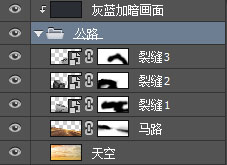

5、添加主题物蓝色吉他。让它和公路保持同样的角度进行倾斜,也以此来体现动势。给其新建多个图层,在其他物体边缘添加泛红黄的环境色,做剪切蒙版。在吉他层下方新建图层,画一个多边形,添加动感模糊,然后复制一层添加高斯模糊,缩小一些,以此作为吉他的投影。



6、添加摇滚人物入场,新建图层添加环境色作剪切蒙版。在其图层下方添加人物投影。


7、在吉他后方添加光源,让视觉集中中间区域,光线做滤色混合模式,添加图层蒙版将周边边缘擦拭以作融合。


8、在人物左上添加飞碟,新建图层添加环境色做剪切蒙版,并为其新建图层做投影,体现飞碟的高度。


9、在画面中添加飞石,做高斯模糊,离我们越近模糊程度相对较大,越远越清晰,并做相应的环境色添加(剪切蒙版)。



10、在画面左前方添加火花(滤色),图层蒙版擦拭边缘。


11、添加红色吉他在左前方,轻微高斯模糊,并为其添加环境色(剪切蒙版)。


12、在观察整个画面的时候,发现右边中间区域有些空,所以可以再次添加石块。做设计就是如此,在不断反复中让画面更加的饱满。

13、观察左边整个画面中心偏左,为了使的整个画面平衡,在画面右下角添加与公路相关的元素——轮胎,给其添加环境色。


14、在整个图层的上面,添加双曲线调整层,用图层蒙版擦拭见图。最后再用曲线调整层整体调亮。
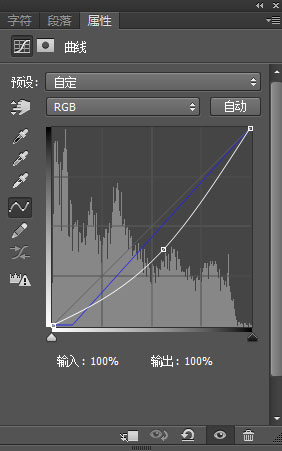

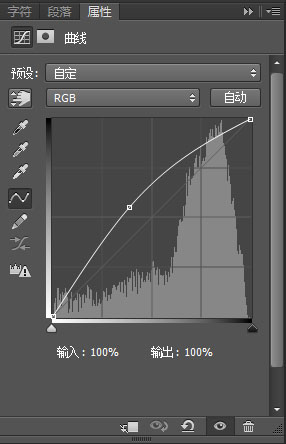

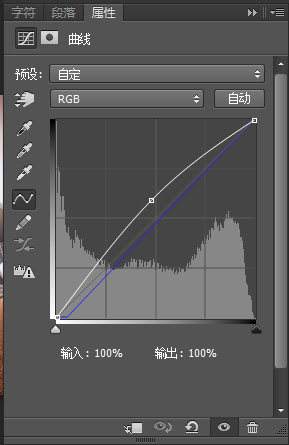

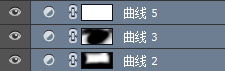
最终效果:

最终效果

1、新建一个950X450大小,72像素的设计文档。
2、将用钢笔工具扣完的公路导入,CTRL+T变换,让它倾斜一些,体现速度感,将天空图层放置公路层的下方。选择公路图层,建立图层蒙版,用黑色柔边画笔将其边缘进行擦拭。让天空层和公路层融合。

3、为了营造摇滚和震撼的感觉,给公路添加裂痕,导入带有裂痕的公路图片,给其图层混合模式为(叠加,强光,柔光,根据实际效果而定),并为其添加图层蒙版,用柔和画笔将边缘多余的擦除。让其和整个公路融为一体。


4、为以上图层建立组,在其上添加一个深蓝色(图层不透明度60%),做剪切蒙版至组,并为其添加叠加混合模式,让整个画面暗下来。
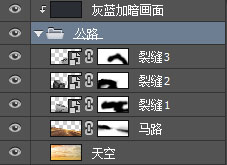

5、添加主题物蓝色吉他。让它和公路保持同样的角度进行倾斜,也以此来体现动势。给其新建多个图层,在其他物体边缘添加泛红黄的环境色,做剪切蒙版。在吉他层下方新建图层,画一个多边形,添加动感模糊,然后复制一层添加高斯模糊,缩小一些,以此作为吉他的投影。



6、添加摇滚人物入场,新建图层添加环境色作剪切蒙版。在其图层下方添加人物投影。


7、在吉他后方添加光源,让视觉集中中间区域,光线做滤色混合模式,添加图层蒙版将周边边缘擦拭以作融合。


8、在人物左上添加飞碟,新建图层添加环境色做剪切蒙版,并为其新建图层做投影,体现飞碟的高度。


9、在画面中添加飞石,做高斯模糊,离我们越近模糊程度相对较大,越远越清晰,并做相应的环境色添加(剪切蒙版)。



10、在画面左前方添加火花(滤色),图层蒙版擦拭边缘。


11、添加红色吉他在左前方,轻微高斯模糊,并为其添加环境色(剪切蒙版)。


12、在观察整个画面的时候,发现右边中间区域有些空,所以可以再次添加石块。做设计就是如此,在不断反复中让画面更加的饱满。

13、观察左边整个画面中心偏左,为了使的整个画面平衡,在画面右下角添加与公路相关的元素——轮胎,给其添加环境色。


14、在整个图层的上面,添加双曲线调整层,用图层蒙版擦拭见图。最后再用曲线调整层整体调亮。
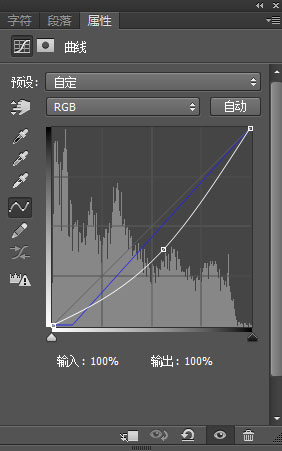

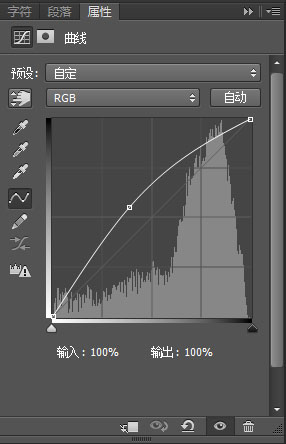

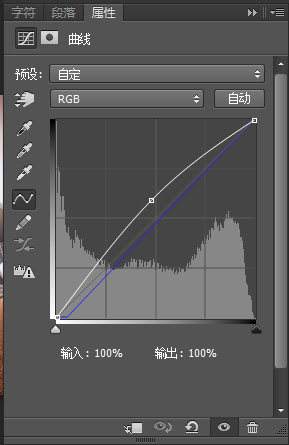

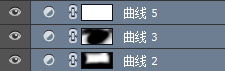
最终效果:

相关文章
 浮出水面的鲸鱼怎么做?ps中想要做鲸鱼浮出水面的效果,该怎么合成这个效果呢?下面我们就来看看ps合成鲸鱼浮在水面效果的技巧,详细请看下文介绍2022-11-03
浮出水面的鲸鱼怎么做?ps中想要做鲸鱼浮出水面的效果,该怎么合成这个效果呢?下面我们就来看看ps合成鲸鱼浮在水面效果的技巧,详细请看下文介绍2022-11-03 ps图片与背景怎么实现渐变融合?ps中导入的两张图片想要合成到一起,该怎么才能无痕的合成成渐变融合的效果呢?下面我们就来看看ps图片合成技巧2022-03-09
ps图片与背景怎么实现渐变融合?ps中导入的两张图片想要合成到一起,该怎么才能无痕的合成成渐变融合的效果呢?下面我们就来看看ps图片合成技巧2022-03-09
ps怎么设计人物与城市剪影的双重曝光效果? ps双重曝光海报制作技巧
ps怎么设计人物与城市剪影的双重曝光效果?想要做一个人物与城市的双重曝光效果,该怎么制作这个效果呢?下面我们就来看看ps双重曝光海报制作技巧2022-01-10 ps图片白色背景怎么去掉?想要将两个图片合并,其中一个图片是文字,该怎么去掉文字的背景只提取文字呢?下面我们就来看看ps合成去背景只留文字的技巧2021-12-01
ps图片白色背景怎么去掉?想要将两个图片合并,其中一个图片是文字,该怎么去掉文字的背景只提取文字呢?下面我们就来看看ps合成去背景只留文字的技巧2021-12-01 ps怎么给书籍加封面?ps中想要给书吧嗯添加封面图,该怎么制作的毫无违和感呢?下面我们就来看看ps把图片融入书本封面中的技巧2021-11-04
ps怎么给书籍加封面?ps中想要给书吧嗯添加封面图,该怎么制作的毫无违和感呢?下面我们就来看看ps把图片融入书本封面中的技巧2021-11-04
PS如何制作卡通少女碎片化效果?PS制作卡通少女碎片化效果教程
PS的功能非常强大,我们可以使用PS制作非常不可思议的效果,下面小编就来教大家如何使用PS制作卡通少女的碎片化效果2021-10-19 烟雾素材是我们创作一些作品时不可缺少的元素,今天小编就来教大家使用PS制作一款充满创意的烟雾手势,一起来看看教程吧2021-10-19
烟雾素材是我们创作一些作品时不可缺少的元素,今天小编就来教大家使用PS制作一款充满创意的烟雾手势,一起来看看教程吧2021-10-19 ps两张图片怎么叠加融合?有两种图片素材,想要放到一张图中排版,并且毫无违和感,该怎么操作呢?下面我们就来看看ps图片排版的技巧2021-09-07
ps两张图片怎么叠加融合?有两种图片素材,想要放到一张图中排版,并且毫无违和感,该怎么操作呢?下面我们就来看看ps图片排版的技巧2021-09-07 ps怎么将鲁夫合成到鸡蛋中?ps中想要将海盗小子鲁夫嵌入到鸡蛋中,该怎么操作呢?下面我们就来看看ps做图片完美嵌入效果的技巧,详细请看下文介绍2021-09-07
ps怎么将鲁夫合成到鸡蛋中?ps中想要将海盗小子鲁夫嵌入到鸡蛋中,该怎么操作呢?下面我们就来看看ps做图片完美嵌入效果的技巧,详细请看下文介绍2021-09-07
如何使用Photoshop制作从云梯走进书本中的奇幻森林场景
今天小编为大家带来了如何使用Photoshop制作从云梯走进书本中的奇幻森林场景,教程不算复杂,喜欢的朋友可以一起学习2021-09-02












最新评论